win10最下面一行没反应 win10底部任务栏点击无反应怎么办
更新时间:2024-03-31 11:04:48作者:yang
当我们使用Win10时,有时会遇到底部任务栏点击无反应的情况,这种问题可能会让我们感到困惑和烦恼,但其实只需要简单的操作就可以解决。在这篇文章中我们将探讨win10最下面一行没反应的原因及解决方法,帮助大家轻松应对这一情况。让我们一起来看看吧!
具体方法:
1.方法一
1、按下“ctrl+alt+delete”键,打开任务管理器。
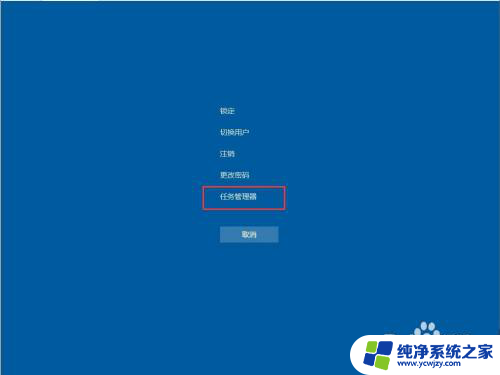
2、首先点击第一列【名称】,以按照名称排序,使得进程名在列表中保持不动。
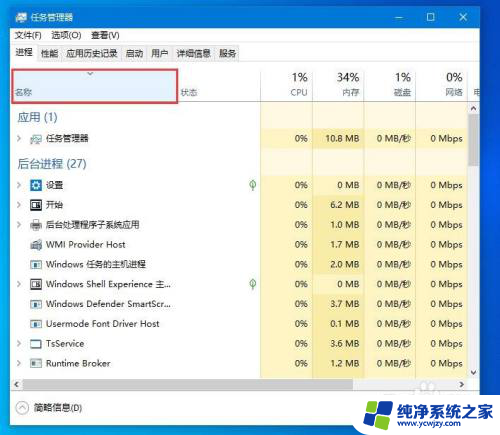
3、在下边找到一个叫作“Windows 资源管理器”的进程,点击右下角的重新启动。稍等几秒即可解决问题。
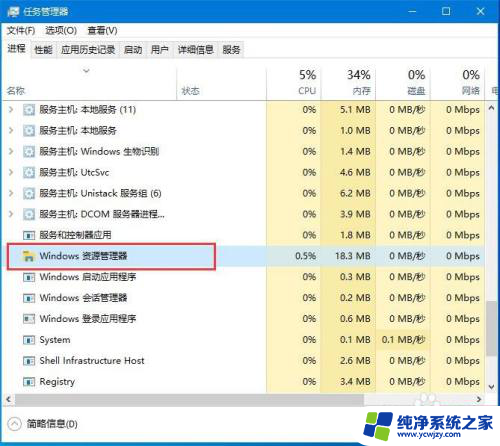
4.方法二
1、按下“win + R”,打开运行窗口。输入“powershell”。
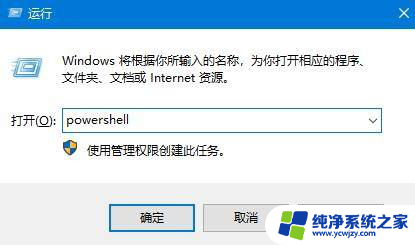
5.2、确定运行“powershell”,在powershell中可以查看和操作进程。要重启explorer进程,只需要停止它就能自动重启。
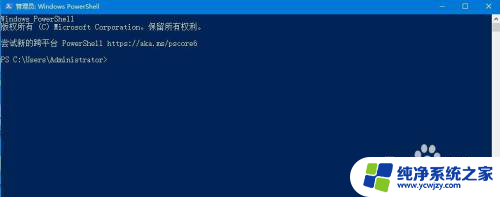
以上就是win10最上面一行没反应的全部内容,如果你遇到这种情况,可以按照以上步骤解决,非常简单快速。
win10最下面一行没反应 win10底部任务栏点击无反应怎么办相关教程
- win10右击管理面板没反应 Win10任务栏点击无反应怎么办
- win10声音图标点了没反应 win10任务栏声音图标无法点击怎么办
- 电脑桌面下面任务栏卡死 win10底部任务栏卡死无法点击
- 点击exe文件没有反应 win10 exe文件双击无反应怎么办
- win10右击没有反应 Win10右键点击无反应怎么办
- win10底下状态栏卡死 win10底部任务栏卡死无响应怎么办
- win10下方任务栏总是无反应 Windows 10底部任务栏无响应如何解决
- win10点桌面图标没反应 任务管理器没反应
- 电脑下面任务栏卡死,点不动,也不显示 win10底部任务栏无响应怎么办
- microsoft store点获取没反应 win10应用商店点击获取无反应
- win10没有文本文档
- windows不能搜索
- 微软正版激活码可以激活几次
- 电脑上宽带连接在哪里
- win10怎么修改时间
- 搜一下录音机
win10系统教程推荐
win10系统推荐